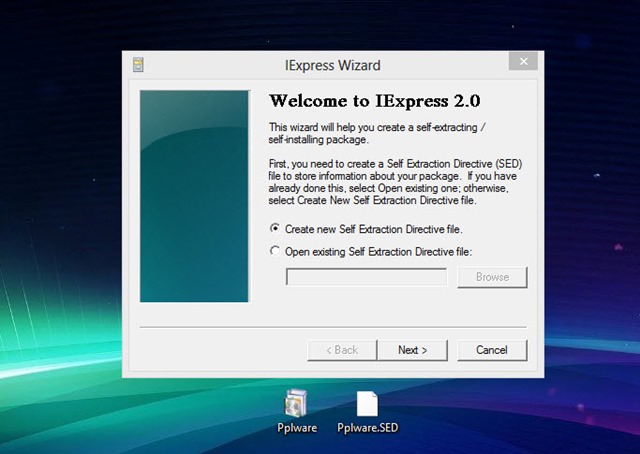Actualmente, quando procedemos à instalação de algum software, recorremos por norma a um ficheiro, criado para esse propósito, que simplifica todo o processo de instalação. Esse ficheiro é normalmente designado de instalador e na prática o que faz é extrair ficheiros/directórios para um determinado local, entre outras acções de configuração.
Hoje vamos ensinar como criar um instalador no Windows, sem a necessidade de recorrer a software de terceiros.Vamos conhecer o iexpress.
Desde o Windows XP, que a Microsoft “esconde” uma ferramenta que permite criar facilmente instaladores. Essa ferramenta tem o nome de iexpress e disponibiliza um conjunto de operações interessantes para quem pretende criar instaladores personalizados. Com o iexpress, é possível incluir num único ficheiro vários ficheiros e dar indicações/instruções ao utilizador relativamente ao processo de instalação.
Para criar um instalador personalizado, basta seguir os seguintes passos:
Passo 1) Executar o iexpress
Passo 2) Para criar um instalador deverá escolher a opção “Create new Self Extraction Directive file”
Passo 3) Agora escolhemos a opção “Extract files only”. Existem outras opções que podem ser interessantes… mediante o processo de instalação que se pretende.
Passo 4) Podemos também acrescentar uma menu para confirmar se o utilizador pretende mesmo instalar o pacote em questão. Para este exemplo, não vamos fazer uso dessa opção e vamos escolher “No Prompt”
Passo 5) Caso queiramos incluir alguma licença…é neste passo que tratamos disso. Caso contrário selecionamos “Do not display a license”
Passo 6) Neste passo indicamos quais os ficheiros a incluir no instalador
Passo 7) Agora escolhemos como pretendemos que a janela do instalador deve aparecer. Vamos escolher Default para este exemplo.
Passo 8) Caso queiramos adicionar uma mensagem, basta seleccionar a opção Display message…e escrever a mensagem.
Passo 9) Vamos agora indicar onde deverá ser criado o instalador e atribuímos-lhe um nome
Passo 10) Caso o utilizador queira guardar o SED, que permite editar o instalador à posteriori, basta selecionar essa opção.
Passo 11) Por fim basta aguardar uns momentos para que o instalador seja criado.
Como podem ver pela imagem inicial do artigo, o software cria o instalar e o respectivo SED. Esta ferramenta é muito simples de usar e dará certamente muito jeito em algumas situações.
Já conheciam esta ferramenta? Que outros instaladores conhecem?